5.6.1 声明式用法
提示框组件默认没有提示声明式的用法,作者对此的解释是,出于性能的问题才不提供的,所以如果要使用的话,需要自己使用JavaScript代码来初始化才行。尽管需要初始化,但HTML代码依然需要按照一定的规则来设置。首先,假设已经初始化了tooltip组件的功能。代码如下:
- $('[data-toggle=tooltip]').tooltip();
其HTML定义非常简单,必须要定义的属性就是初始化代码里指定的data-toggle="tooltip"属性,然后再定义要显示的内容。示例如下:
- <a href="#" data-toggle="tooltip" data-original-title="这里是提示语的内容">链接</a>
- <a href="#" data-toggle="tooltip" title="设置title也可以">链接</a>
由上述示例可以看出,提示语的内容可以通过两种形式设置,第一种是data-original-title,第二种是title。该组件将第一种的内容的优先级设置为最高,如果该属性没有值,才取title的值。
另外在声明式用法里还提供了7种自定义属性,这里先举个例子:placement,可以设置提示语相对于触发元素的显示位置。这次我们使用的是button按钮元素来触发行为。示例代码如下:
- <button data-original-title="Tooltip on left" class="btn btn-default"
- data-toggle="tooltip" data-placement="left">左侧Tooltip</button>
- <button data-original-title="Tooltip on top" class="btn "
- data-toggle="tooltip" data-placement="top">上方Tooltip</button>
- <button data-original-title="Tooltip on bottom" class="btn "
- data-toggle="tooltip" data-placement="bottom">下方Tooltip</button>
- <button data-original-title="Tooltip on right" class="btn "
- data-toggle="tooltip" data-placement="right">右侧Tooltip</button>
上述示例的运行效果如图5-10所示。
 图5-10 不同方位的提示框效果
图5-10 不同方位的提示框效果
所有可用的自定义属性和解释如表5-9所示。
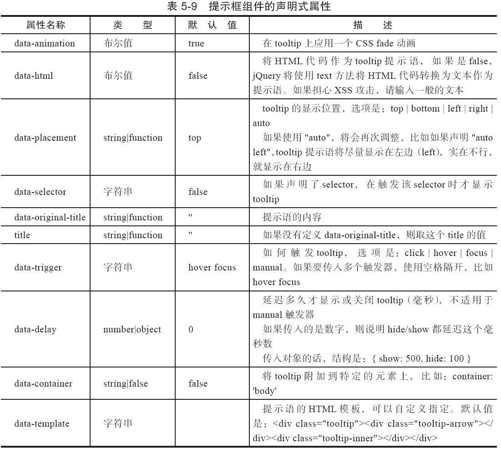
注意
❑在.btn-group 或 .input-group内的元素上使用tooltip时,需要指定container: 'body'选项,以避免不必要的副作用(例如,当tooltip显示之后,与其相关的页面元素可能变得更宽或去圆角)。
❑为了给disabled 或.disabled元素添加tooltip,将需要增加tooltip的页面元素包裹在一个<div>中,然后对这个<div>元素应用tooltip。
